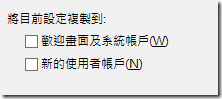如何在 Windows 8 中變更預設輸入法
如同我們之前在另一篇文章-如何在 Windows 8 中新增、變更輸入法設定中提到的,您在安裝 Windows 8 的第一個安裝畫面中,就已經決定了我們未來系統中的預設輸入法了。
那麼如果在安裝過程中完全沒有注意到這點,如果預設輸入法已經是微軟新注音了,但是想要變更成以其他輸入法做為預設輸入法,那該怎麼做呢?
檢視輸入法預設值
首先,該如何知道目前系統所使用的的預設輸入法是甚麼呢?
當然,您可以隨便打開一個程式,看看他跳出來的輸入法是甚麼,就可以知道了。不過我們還是可以在以下地方很明確地看到預設的輸入法設定。
首先打開【控制台】,點選【時鐘、語言和區域】底下的【變更日期、時間或數字格式】
然後他會跳出【地區】的設定頁面,這時候請點選【系統管理】這個頁籤。然後再按下【歡迎畫面及新的使用者帳戶】下的【複製設定】。
然後就可以看到在下面的窗格中,顯示【目前使用者】、【歡迎畫面】、【新的使用者帳戶】這三個項目中個別的語言預設值是甚麼。
變更輸入法預設值
如果預設輸入法並非是您慣用的輸入法,那麼首先請先打開【控制台】,然後點選【時鐘、語言和區域】底下的【新增語言】或是【變更輸入法】
打開【語言喜好設定】之後,點選左邊的【進階設定】
在【進階設定】頁面中間,找到【覆寫預設輸入法】,將這項設定變更為您要設定為預設值的輸入法。
下圖以變更為【微軟速成】作為範例。將設定變更為【微軟速成】之後,然後按下下面的【儲存】。
接下來您可以再次打開【歡迎畫面及新的使用者帳戶設定】,看看預設輸入法是否已經變成了【微軟速成】。
從下面畫面可以發現【目前使用者】的預設輸入法的確已經變成了【微軟速成】。但是【歡迎畫面】和【新的使用者帳戶】仍維持原來的【微軟倉頡】。
但是如果您接下來打開任意程式來測試輸入法的話,會發現預設輸入法仍是【微軟倉頡】,我們剛剛設定的【微軟速成】似乎並沒有馬上生效。別擔心,您只需要立刻登出,然後再重新登入,就會發現我們剛剛設定的值已經生效了。打開任何一個應用程式,可以發現預設輸入法都已經變成【微軟速成】了。
但是或許有人會說,現在 Windows 8 預設都是中文輸入,但大部分時候我都是使用英文輸入阿,那我能不能使用英文做為預設輸入法呢?當然可以,您可以嘗試以下兩種方法。
方法一:
首先是新增【英文】語言到【語言喜好設定】中。
然後再變更預設輸入法為【英文(美國) - US】
不過如果您將預設輸入法變更為【英文(美國) - US】,當您要切換成中文輸入法的時候就只能使用【Win + 空白鍵】來切換輸入法,而無法使用 Ctrl + 空白鍵或是 Ctrl + Shift 來切換,因為Ctrl + Shift 雖然也是切換輸入法的快捷鍵,但只能切換同一種語言中的輸入法,所以如果您想要切換不同語言的不同輸入法,就只能使用【Win + 空白鍵】來切換,使用上可能必須需要適應一下。
方法二:
您可以不改變預設輸入法,但是改變輸入法的預設輸入模式為英數模式。
首先先在右下角標示中英文模式的小圖示上按右鍵,然後選【內容】。
然後將【一般設定】下的【預設輸入模式】變更為【英數模式】。
基本上小弟會比較建議使用這個方法,因為這個方法在一般使用情況下,會是只有輸入英文數字的英數模式,但是只需要很簡單的按一下 Shift 就變更為中文模式,很快的就可以輸入中文。在使用習慣上不用改變很大就能達成效益。
複製設定
在變更預設輸入法之後,您很快的就可以發現,對於預設輸入法的設定只會影響到目前登入的這個使用者,但是在【歡迎畫面】中,預設輸入法仍然是未修改過的,而新的使用者登入時,所使用的預設輸入法也同樣是沿用之前未修改過的輸入法,所以當新增使用者的時候,您還是得必須重新設定一次。
其實在 Windows 8 中,當您在設定好目前的使用者的預設輸入法以後,您可以很方便的將目前的設定複製到【歡迎畫面】與【新的使用者帳戶】中,上面的問題就迎刃而解了。
請您同樣打開【歡迎畫面及新的使用者帳戶設定】,在最下面可以發現有兩項設定: 將目前設定複製到:【歡迎畫面及系統帳戶】與【新的使用者帳戶】
您只需要將這兩個選項打勾,然後再按下【確定】,您就可以看到【歡迎畫面及系統帳戶】與【新的使用者帳戶】的設定就會變成跟【目前使用者】都一樣了。
不過這邊仍要提醒,如果您新加入的使用者帳戶是曾經在別台電腦中使用過的 Microsoft 帳戶,那麼關於輸入法的設定就會以雲端同步的資料為主,就跟系統預設輸入法無關了。
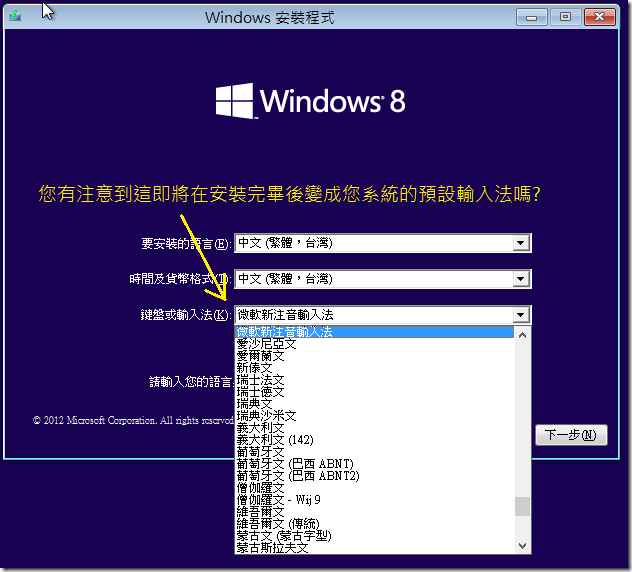
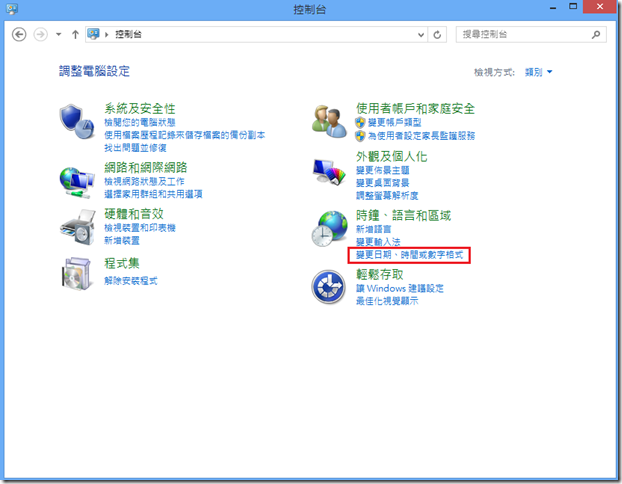
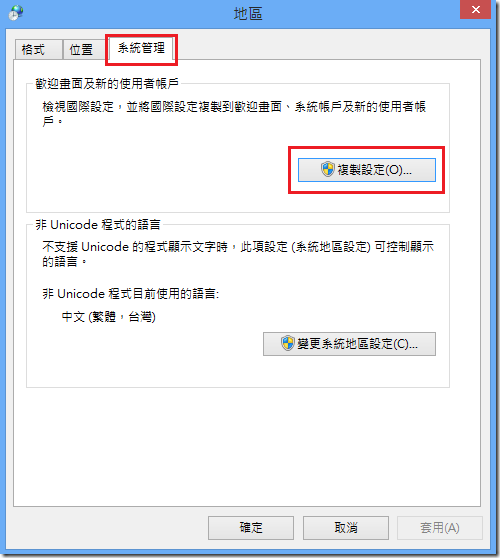
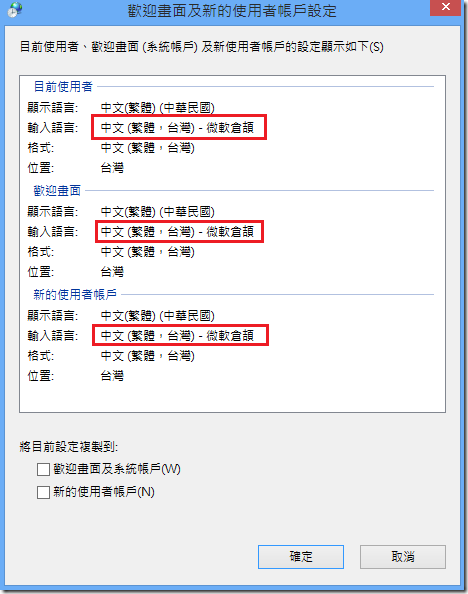
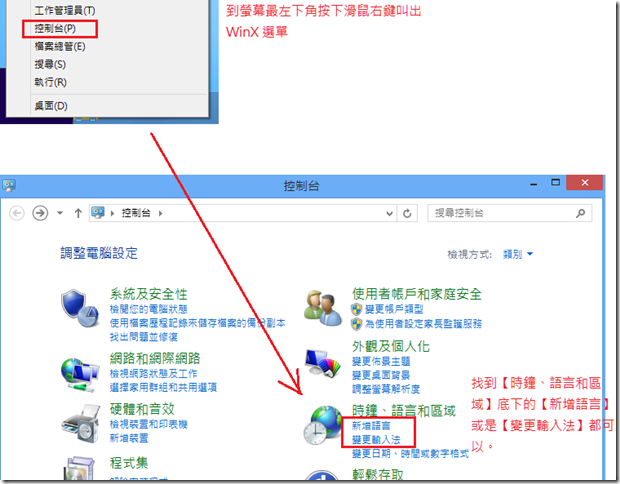

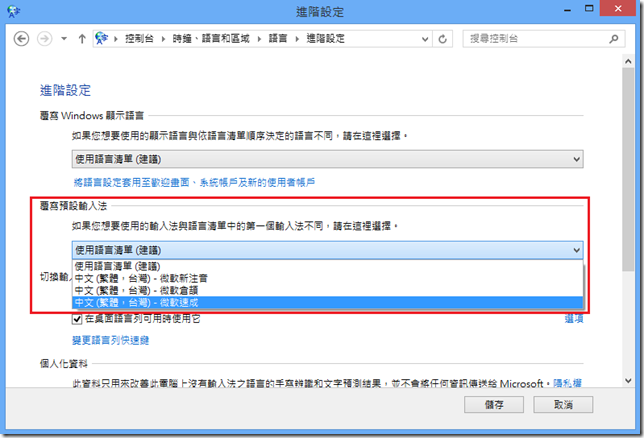
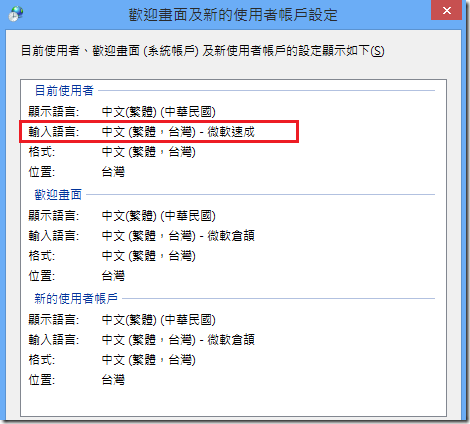
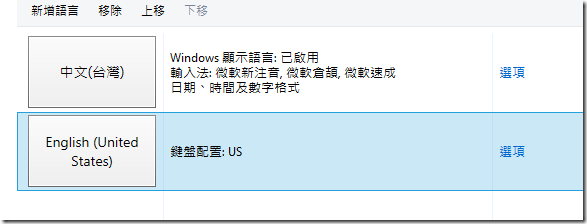

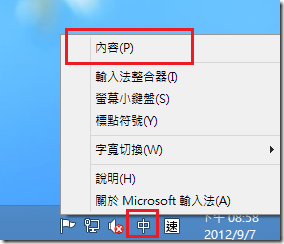
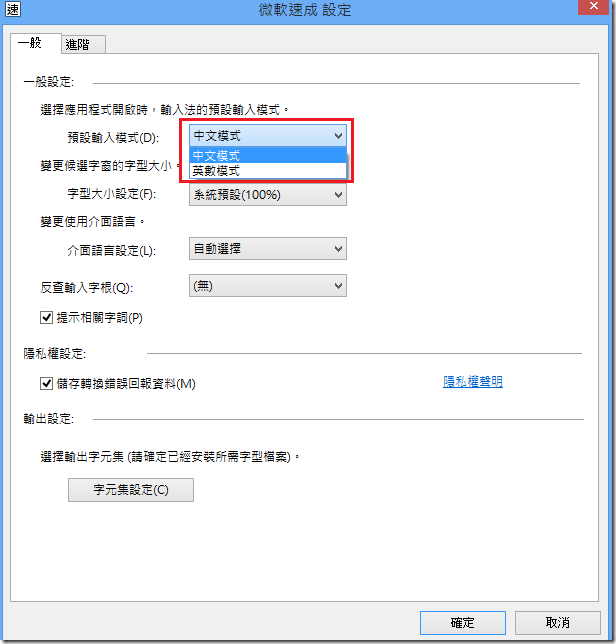
![clip_image008[1] clip_image008[1]](https://dotblogsfile.blob.core.windows.net/user/esyc2001/1211/30acc75cca83_83ED/clip_image008%5B1%5D_thumb.png)